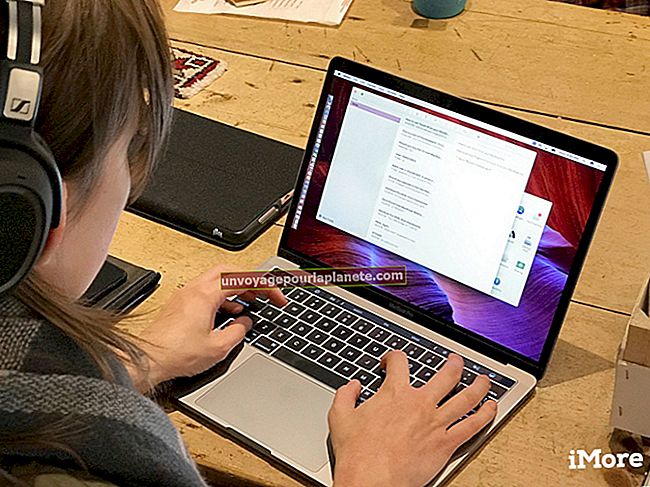Paano i-install ang NVIDIA Control Panel
Kung na-install mo ang NVIDIA Control Panel, maaari mong makontrol ang karamihan sa mga setting ng iyong video card at ayusin ang mga ito ayon sa iyong mga kagustuhan. Maaari mong baguhin ang lahat mula sa resolusyon hanggang sa mga setting ng 3D. Ang NVIDIA Control Panel ay naka-install lamang sa mga pinakabagong driver para sa iyong video card, kaya dapat mong i-download at mai-install ang mga ito. Pagkatapos ng isang pag-reboot, ang Control Panel ay dapat na magagamit sa iyong Windows 7 notification bar.
1
Ilunsad ang iyong Web browser at mag-navigate sa opisyal na pahina ng mga driver ng NVIDIA.
2
Punan ang mga kahon ng "Uri ng Produkto," "Serye ng Produkto," "Produkto," "Sistema ng Pagpapatakbo" at "Wika" na impormasyon tungkol sa iyong video card.
3
I-click ang berdeng "Paghahanap" na pindutan upang hanapin ang pinakabagong driver.
4
I-click ang berdeng pindutang "I-download" at pagkatapos ay i-click ang "Sumang-ayon at Mag-download." I-save ang installer sa iyong computer.
5
I-double click ang installer upang simulang i-install ang pinakabagong mga driver, kasama ang Control Panel ng NVIDIA.
6
I-click ang "OK" upang payagan ang installer na kunin ang kinakailangang mga file sa default na folder. Awtomatikong nagsisimula ang pag-install
7
Sundin ang mga tagubilin sa onscreen upang mai-install ang mga driver at NVIDIA Control Panel.
8
I-restart ang iyong computer at ang NVIDIA Control Panel ay magagamit sa notification bar ng Windows 7, sa kanang sulok sa ibaba ng iyong screen.